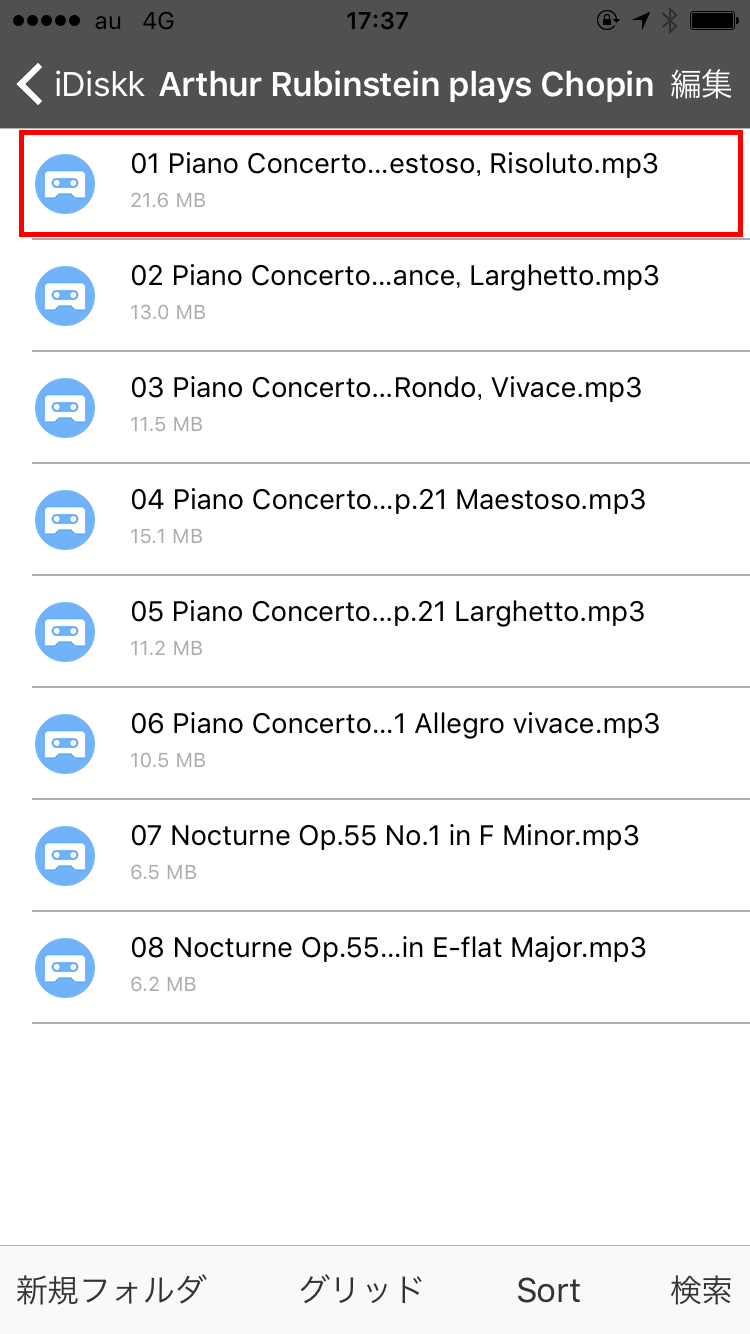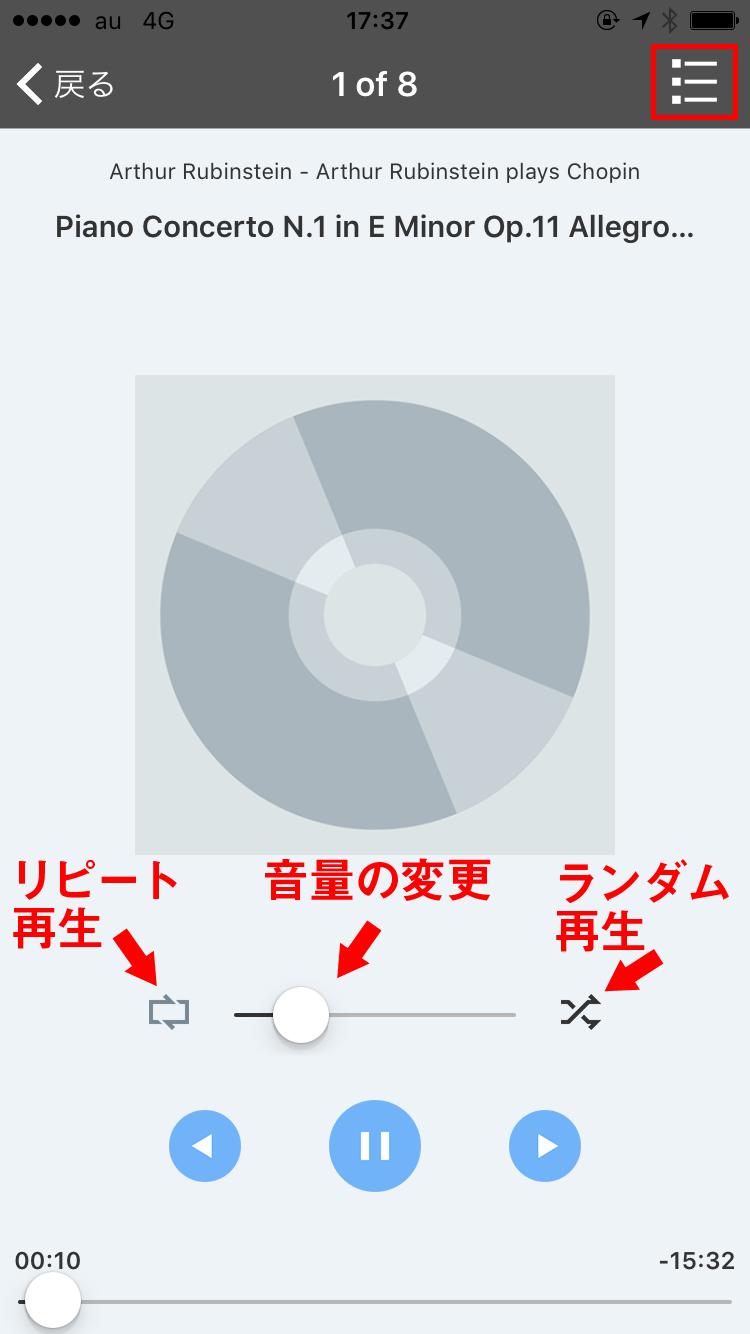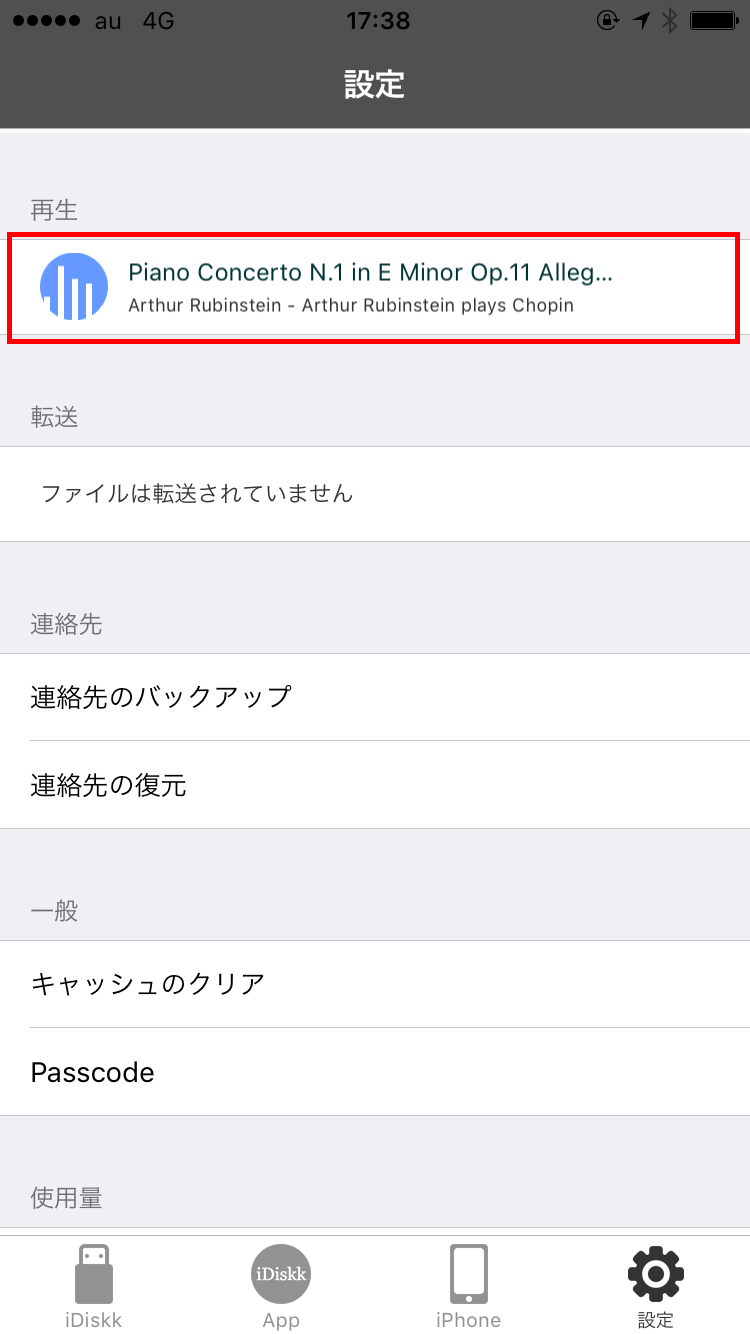容量不足のiPhoneで音楽を楽しむ秘策に!
iPhoneに接続できるLightning端子を搭載した USBメモリー「iDiskk」で、音楽を楽しむ方法を解説します。iDiskkについて詳しくは以下の記事も参考にしてください。
▼iDiskkの概要と写真のバックアップの解説
iPhoneで使えるLightning USBメモリー「iDiskk」で写真をバックアップする

「iDiskk Type-001 Lightning USB 3.0 Flash Drive」(シルバー、32GB)。USB端子とLightning端子を搭載しています。
「iDiskk Pro」の記憶領域を使って音楽を入れ替える
iDiskkをiPhoneに接続し、専用ソフト「iDiskk Pro」を利用するとiDiskk内のファイルを一覧でき、音声ファイル(mp3、m4pなど)の再生も可能です。このとき、同じフォルダー内の音声ファイルが「プレイリスト」として扱われ、ランダム再生やリピート再生の設定も可能になります。
音楽プレイヤーとしての機能はとても簡素で、iPhoneの「ミュージック」アプリとは比べものになりませんが、「iPhoneのストレージがいっぱいで音楽が入れられない」と困っている人には、うまい代替手段として使える可能性があります。iDiskkの中に音楽(音声ファイル)を保存しておけば、iPhoneのストレージを消費せずに大量の音楽を持ち歩くことができます。iPhoneにiDiskkを接続した状態では不便なので、聴きたい音楽だけをiDiskk Proの記憶領域にコピーし、聴かない音楽は削除して、ストレージをやりくりしましょう。
もちろん、同じフォルダーにお気に入りの音楽を集めることでプレイリストを編集できます。
今の時代になんとも原始的な感覚ですが、よく言えばシンプル。筆者はまさにiPhoneのストレージがいっぱいになって音楽をすべて消してしまっていて、たまには音楽を聴きたい、けど、ストレージが足りずやりくりが面倒くさい...と思っていたので、なかなか重宝しています。
iDiskk Proで音楽を再生する
1再生するファイルを選択する
iDiskk Proを起動してiDiskkやiDiskk Proの記憶領域にある音声ファイルをタップします。
2音楽が再生された
音楽の再生画面が表示され、再生が始まりました。再生では前後の曲の選択や一時停止、プレイリストのリピート再生/ランダム再生の設定などが可能です。ここではプレイリストを確認するために左上のアイコンをタップします。
2プレイリストが表示された
プレイリストが表示されました。iDiskk Proのプレイリストは、再生中の音声ファイルと同じフォルダーに保存されている音声ファイルの一覧のことです。
再生中の音楽を確認する
[設定]画面を表示する
iDiskk Proの[設定]画面を表示すると、再生中の音楽がある場合は[再生]に曲名が表示され、左にある水色丸のアイコンがアニメーションします。曲名をタップすると音楽の再生画面が表示され、各種操作ができます。